Sådan får du adgang til / synkroniserer / importerer Gmail-kontakter til Outlook?
Sådan får du adgang til/synkroniserer/importerer Gmail-kontakter til Outlook?
vi har introduceret eksport af Outlook-kontakter til Gmail, før du i modsætning hertil ved, hvordan du importerer Gmail-kontakter til Outlook? I denne artikel vil jeg vise dig de detaljerede trin om adgang til/synkronisering/import af Gmail-kontakter til Microsoft Outlook.
Del 1: Eksporter Gmail-kontakter som .CSV-fil
Del 2: Importer .CSV-fil af Gmail kontakt i Outlook
- Auto CC/BCC efter regler, når du sender e-mail; automatisk videresende flere e-mails efter regler; automatisk svar uden udvekslingsserver og flere automatiske funktioner…
- BCC advarsel – vis besked, når du forsøger at svare alle, hvis din mailadresse er i BCC listen; minde når mangler vedhæftede filer, og flere minde funktioner…
- svar (alle) med alle vedhæftede filer i mailsamtalen; svar mange e-mails på en gang; Tilføj automatisk hilsen, når du svarer; Tilføj automatisk Dato & tid til emne…
- Vedhæftningsværktøjer: Automatisk Afmontering, Komprimering Af Alle, Omdøb Alle, Automatisk Gem Alle… Hurtig rapport, tælle valgte Mails, fjerne dublerede Mails og kontakter…
- mere end 100 avancerede funktioner vil løse de fleste af dine problemer i Outlook 2010-2019 og 365. Fuld funktioner 60-dages gratis prøveperiode.
 Del 1: Eksporter Gmail-kontakter som .csv-fil
Del 1: Eksporter Gmail-kontakter som .csv-fil
for at få adgang til/synkronisere/importere Gmail-kontakter til Microsoft Outlook kan du gøre med følgende trin.
Trin 1: Åbn din Gmail på internettet, og klik derefter på Gmail > kontakter i øverste venstre hjørne.
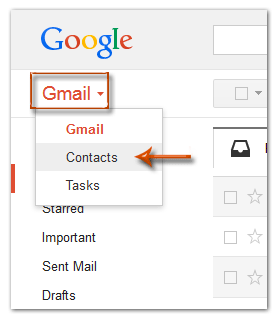
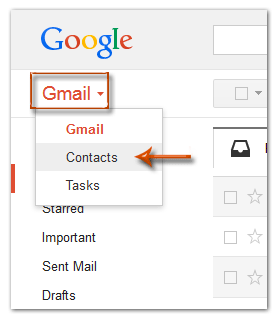
Trin 2: klik derefter på mere > Eksporter øverst på kontaktlisten.


Trin 3: i dialogboksen popping out Eksporter kontakter,
(1) Angiv, hvilke kontakter du vil eksportere, For eksempel kontrollere indstillingerne for alle kontakter.
(2) Kontroller muligheden for Outlook CSV-format (til import til Outlook eller et andet program).
(3) Klik på eksportknappen.
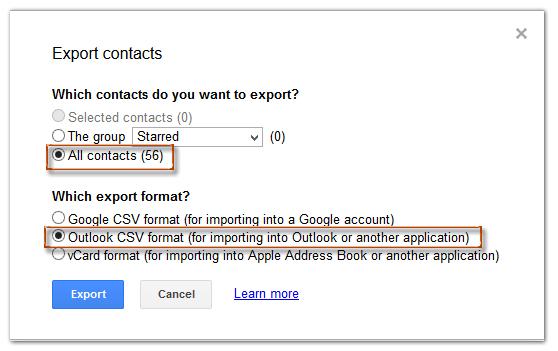
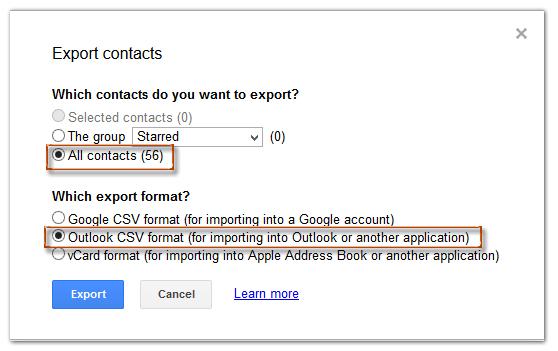
Trin 4: Gem den eksporterede .csv-fil. Operationerne er forskellige baseret på forskellige internetsøgere, og her vil jeg tage IE for eksempel.
(1) klik på pilen ved siden af Gem knappen nederst på Gmail, og klik derefter på Gem som fra rullelisten.
(2) i den kommende Gem som dialogboks skal du åbne en mappe, navngive den eksporterede .CSV-fil i feltet Filnavn, og klik derefter på knappen Gem.


Bemærk: Åbn ikke den eksporterede .CSV-fil, før du importerer den til Microsoft Outlook.
 Del 2: importere .CSV-fil af Gmail-kontakt til Outlook
Del 2: importere .CSV-fil af Gmail-kontakt til Outlook
Trin 5: Åbn Microsoft Outlook, og åbn derefter dialogboksen Importer og eksporter med:
- Klik på filen > Åbn & Eksporter > Import/eksport i Outlook 2013;
- Klik på filen > Åbn > Importer i Outlook 2010.
- Klik på filen > Import og eksport i Outlook 2007.
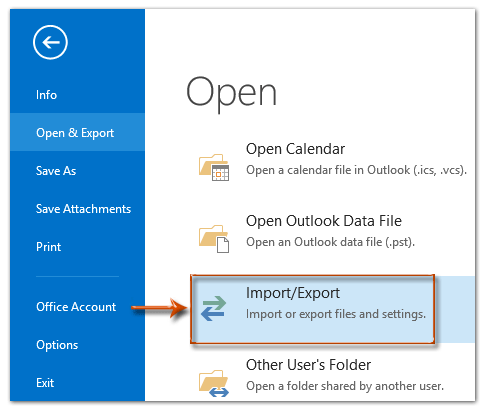
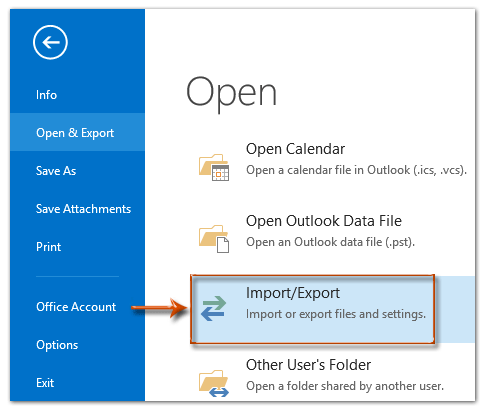
Trin 6: i dialogboksen Importer og eksporter skal du klikke for at vælge importen fra et andet program eller en anden fil og derefter klikke på knappen Næste.
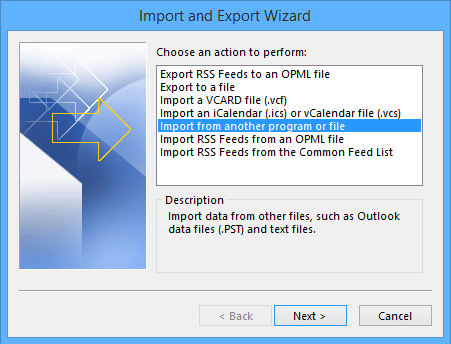
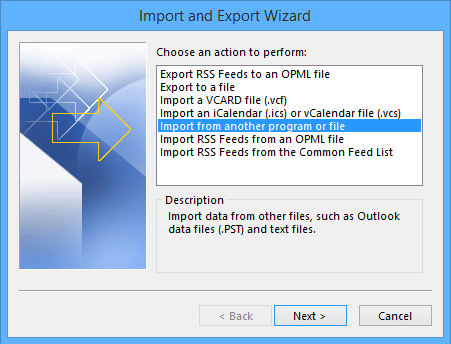
Trin 7: Klik nu i dialogboksen Importer en fil for at vælge de kommaseparerede værdier og klik på knappen Næste.
Bemærk: i Outlook 2010 og 2007 skal du klikke for at vælge de kommaseparerede værdier (vinduer).
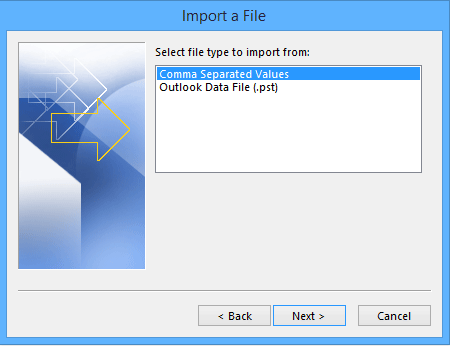
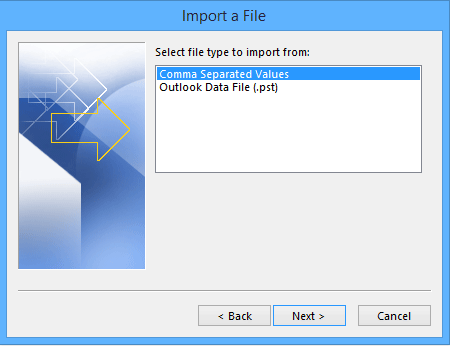
Trin 8: I den anden Importer en Fildialogboks,
(1) klik på knappen Gennemse for at åbne dialogboksen Gennemse, find ud af det og vælg .csv-fil af Gmail-kontakter, vi eksporterede i Del 1, og klik derefter på knappen OK;
(2) Kontroller muligheden for Importer ikke duplikatelementer;
(3) Klik på knappen Næste.
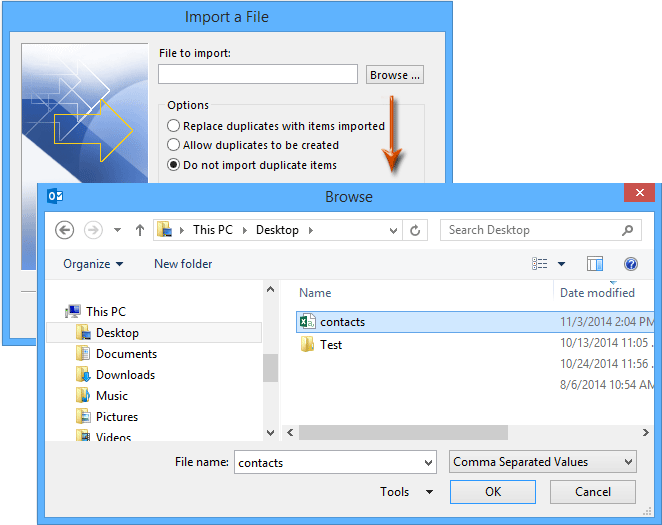
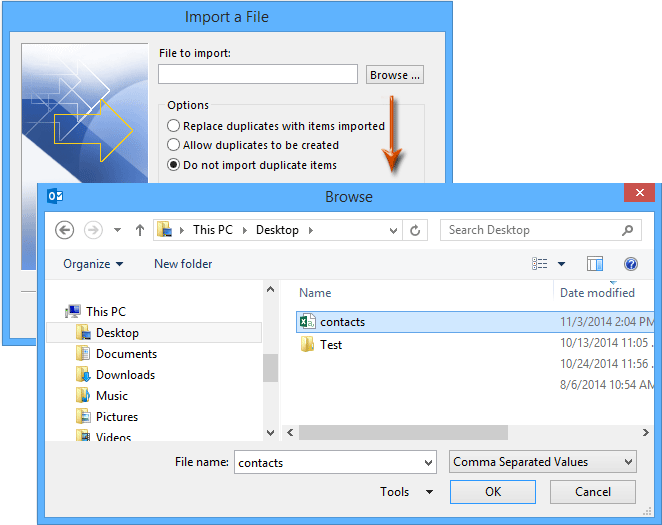
trin 9: i den tredje Importer en Fildialogboks skal du angive en kontaktmappe, hvor vi importerer Gmail-kontakten, og klik på knappen Næste.
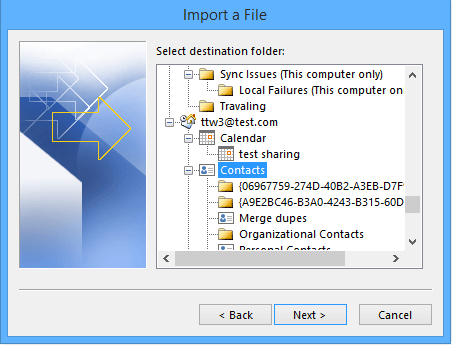
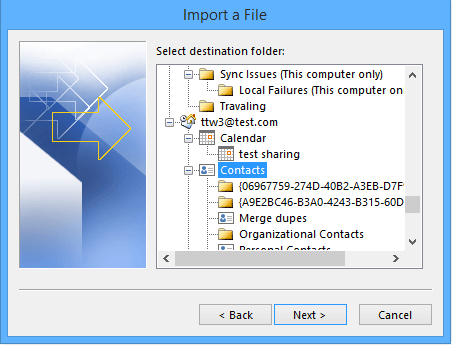
Trin 10: Klik på knappen Udfør i dialogboksen sidste Import af en fil.
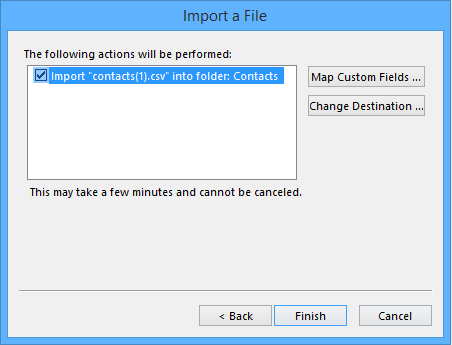
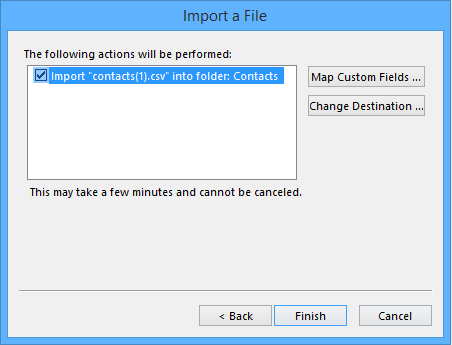
indtil nu er de angivne Gmail-kontakter blevet eksporteret fra Gmail og importeret til den angivne kontaktmappe i Microsoft Outlook.
Kutools for Outlook – bringer 100 avancerede funktioner til Outlook, og gøre arbejdet meget lettere!
- Auto CC/BCC efter regler, når du sender e-mail; automatisk Videresend flere e-mails efter brugerdefineret; automatisk svar uden udvekslingsserver og flere automatiske funktioner…
- BCC advarsel – vis besked, når du forsøger at svare alle, hvis din mailadresse er i BCC listen; minde når mangler vedhæftede filer, og flere minde funktioner…
- svar (alle) med alle vedhæftede filer i mailsamtalen; svar mange e-mails på få sekunder; Tilføj automatisk hilsen, når du svarer; Tilføj dato til emne…
- Vedhæftningsværktøjer: Administrer alle vedhæftede filer i alle Mails, Løsn automatisk, Komprimer alle, Omdøb Alle, Gem alle… Hurtig Rapport, Tælle Udvalgte Mails…
- kraftig Junk e-mails af brugerdefinerede; fjerne dublerede Mails og kontakter… Gør det muligt for dig at gøre smartere, hurtigere og bedre i Outlook.






